
Kwietniowa aktualizacja systemu Windows 10 doprowadziła do tego, że dla niektórych użytkowników urządzenia z blokowaniem dynamicznym przestały działać. Użytkownicy systemu Windows 10 podłączeni do domeny zgłaszają, że rejestrowanie linii papilarnych lub PIN przestało działać. W aplikacji Ustawienia nie ma możliwości włączenia opcji identyfikacji odcisków palców i PIN, parametry nie są aktywne i są wyszarzone. Aby to naprawić, istnieje dość proste rozwiązanie, ale wymaga edycji rejestru systemu Windows.
System Windows 10 nie działa Zaloguj się za pomocą odcisku palca lub kodu PIN.
Uwaga: Aby edytować rejestr systemu Windows, musisz mieć uprawnienia administratora..
- Otwórz rejestr, wpisując regedit w polu wyszukiwania lub za pomocą okna dialogowego Uruchom ( zobacz jak).
- Postępuj zgodnie z następującą ścieżką.
HKEY_LOCAL_MACHINE \ SOFTWARE \ Policies \ Microsoft \ Windows \ System
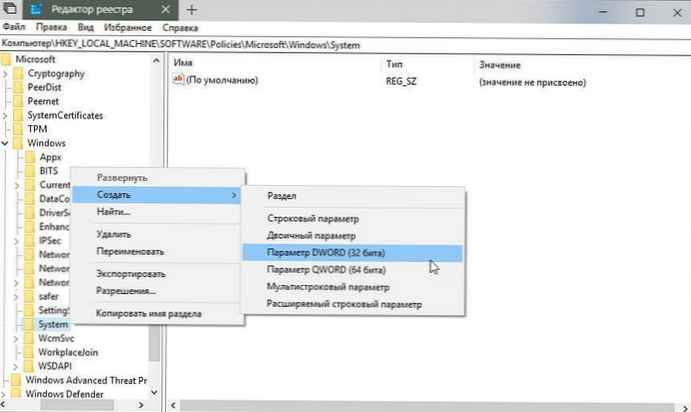
- Znajdź tutaj parametr DWORD o nazwie AllowDomainPINLogon. Jeśli parametru brakuje, kliknij prawym przyciskiem myszy sekcję „System” i wybierz z menu kontekstowego Utwórz → Nowy parametr DWORD (32-bit). Nazwij go AllowDomainPINLogon i ustaw wartość na 00000001.
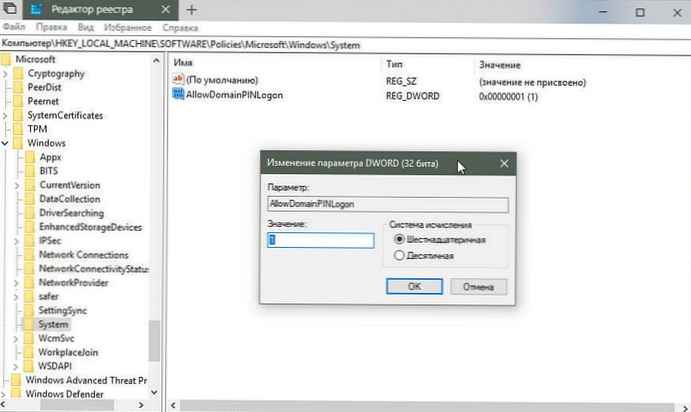
- Uruchom ponownie system i otwórz aplikację „Opcje”. Przejdź do grupy ustawień konta. Do zakładki Opcje logowania i włącz opcję logowania za pomocą odcisku palca lub kodu PIN.
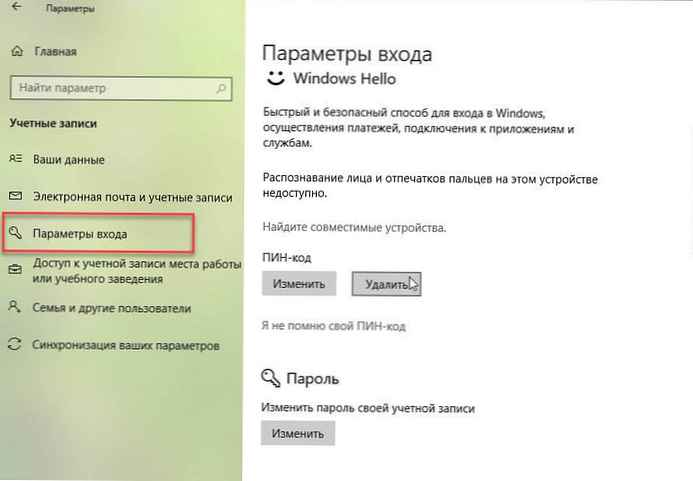
To wydaje się błędem, ale było celowe. W idealnym przypadku dodanie parametru DWORD do rejestru Windows powinno rozwiązać problem. W większości przypadków system Windows 10 zapamięta kod PIN i odciski palców po aktualizacji.
Jeśli po dodaniu wartości AllowDomainPINLogon system Windows 10 nie rozpoznaje kodu PIN ani odcisków palców, usuń je wszystkie i dodaj ponownie. Jest to trochę jak problem z dynamiczną blokadą, który można naprawić - usuwając urządzenia używane do blokowania / odblokowywania, a następnie dodając je ponownie. To rozwiązanie działa dla wszystkich użytkowników podłączonych do domeny. Jeśli nie masz połączenia z domeną, ale masz ten sam problem, możesz wypróbować tę poprawkę, ale nie ma gwarancji, że zadziała..
Jeśli nadal nie możesz użyć kodu PIN lub odcisku palca do odblokowania systemu, skontaktuj się z administratorem sieci. Jeśli Twój sprzęt, czyli skaner linii papilarnych, jest nieaktualny, być może nowa aktualizacja nie jest z nim kompatybilna. Nie ma łatwego sposobu ustalenia zgodności urządzenia. Spróbuj wrócić do starszego sterownika skanera linii papilarnych, ponieważ może on znowu działać. Jeśli tak nie jest, może być konieczna aktualizacja systemu..











